Beaucoup d'entre nous obtiennent la première association lorsque Adobe After Effects est mentionné :des graphismes animés époustouflants et des effets visuels à couper le souffle. Très peu de gens pensent à l'édition audio lorsqu'ils parlent d'AE, même si cette application offre un moyen simple d'ajouter des effets de fondu entrant et sortant aux fichiers audio utilisés dans les bandes sonores.
Cependant, vous devrez avoir au moins des compétences de base en montage vidéo et audio pour faire apparaître et disparaître des fichiers audio dans AE, car l'application ne propose pas de préréglage que vous pouvez faire glisser et déposer sur la chronologie. Ainsi, dans cet article, nous montrerons comment créer les effets de fondu entrant et sortant dans Adobe After Effects en quelques étapes simples.
En savoir plus à obtenir : Meilleur logiciel de mixage audio pour couper facilement votre son>>
Ajout des effets de fondu entrant et sortant aux fichiers audio dans AE
Étape 1 :Vérifier la forme d'onde audio dans After Effects
Une fois que vous avez créé un nouveau projet dans AE et que vous avez importé les fichiers audio que vous souhaitez inclure dans la bande son de la vidéo que vous réalisez, vous devez placer ce fichier audio sur la timeline. Cliquez sur la flèche située à côté du fichier audio, puis cliquez sur la flèche Audio qui s'affichera sous le fichier, et enfin cliquez sur la flèche Waveform. Cela vous permettra de voir la forme d'onde du fichier audio que vous souhaitez éditer sur la timeline et vous permettra d'ajouter des effets de fondu entrant et sortant avec plus de précision. Le fichier que vous avez ajouté à votre composition sera affiché sous forme de calque dans l'onglet Composition situé dans la région inférieure gauche de l'interface du logiciel.
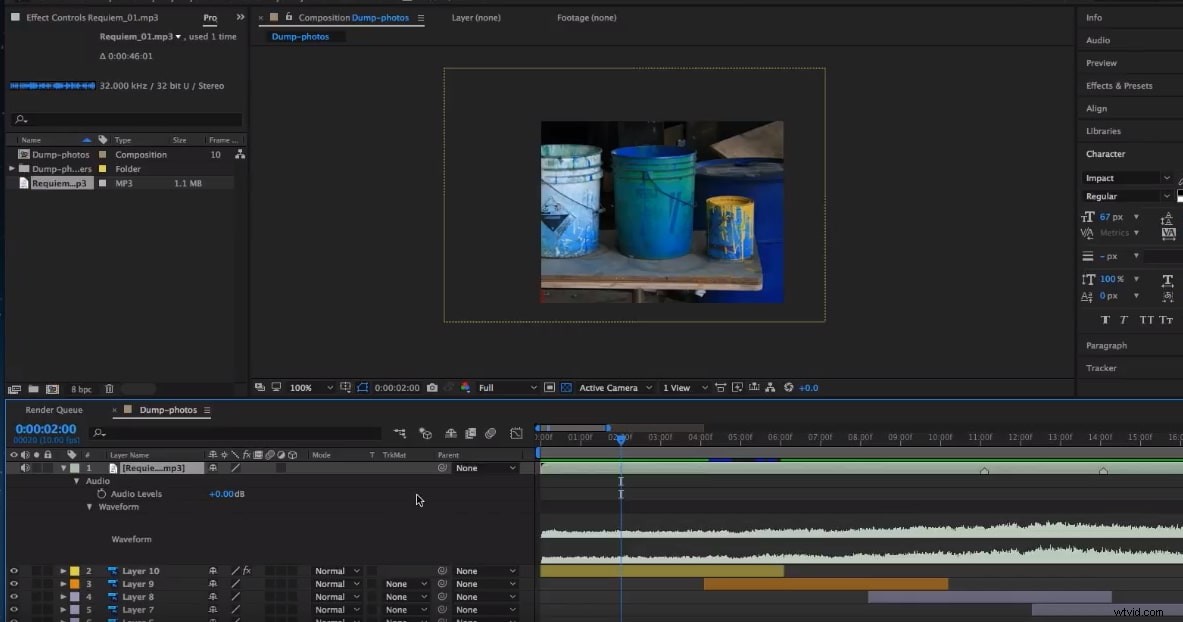
Étape 2 :Ajoutez une image clé au fichier audio
La prochaine chose que vous devrez faire est de placer la tête de lecture à l'endroit exact où vous voulez que l'effet Fade In commence. Dans la plupart des cas, les effets de fondu sont ajoutés au point de départ du fichier audio, vous devez donc positionner la tête de lecture au début de la chronologie ou à zéro seconde. Vous pourrez voir un chronomètre à côté de l'option Niveaux audio située dans l'onglet Composition. Cliquez dessus pour ajouter la première image clé et attribuer une valeur négative au paramètre Niveau audio. Les valeurs -100db ou -50db rendront le fichier audio silencieux, et vous pouvez choisir l'une ou l'autre en fonction de la durée pendant laquelle vous souhaitez que le fondu agisse. Si vous ne savez pas comment utiliser les images clés dans After Effects, cet article vous donnera quelques informations.
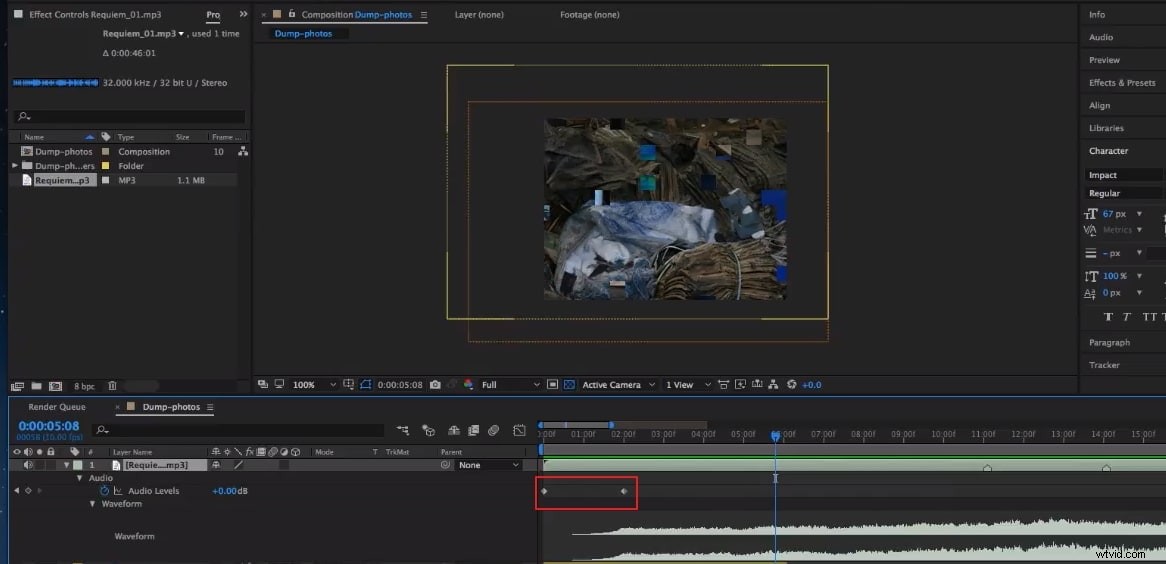
Vous pourriez également aimer :15 modèles After Effects gratuits pour dynamiser votre vidéo
Étape 3 :Effectuez un fondu sortant/entrant audio dans After Effects
Déplacez la tête de lecture à l'endroit où vous souhaitez que l'effet se termine et ajoutez une autre image clé en cliquant sur l'icône "Ajouter ou supprimer une image clé à l'heure actuelle". Réglez la valeur du niveau audio sur 0db, et c'est tout. Vous avez créé le Fade en vigueur. Gardez à l'esprit que vous pouvez utiliser plus de deux images clés pour effectuer un fondu audio, ce qui vous permet d'augmenter progressivement le niveau audio. Le processus de création de l'effet Fade nécessite que vous ajoutiez une image clé qui a une valeur de 0db quelques secondes avant la fin du clip, puis que vous ajoutiez une autre image clé à la toute fin du fichier audio qui a une valeur de niveau audio de -50 ou -100db.
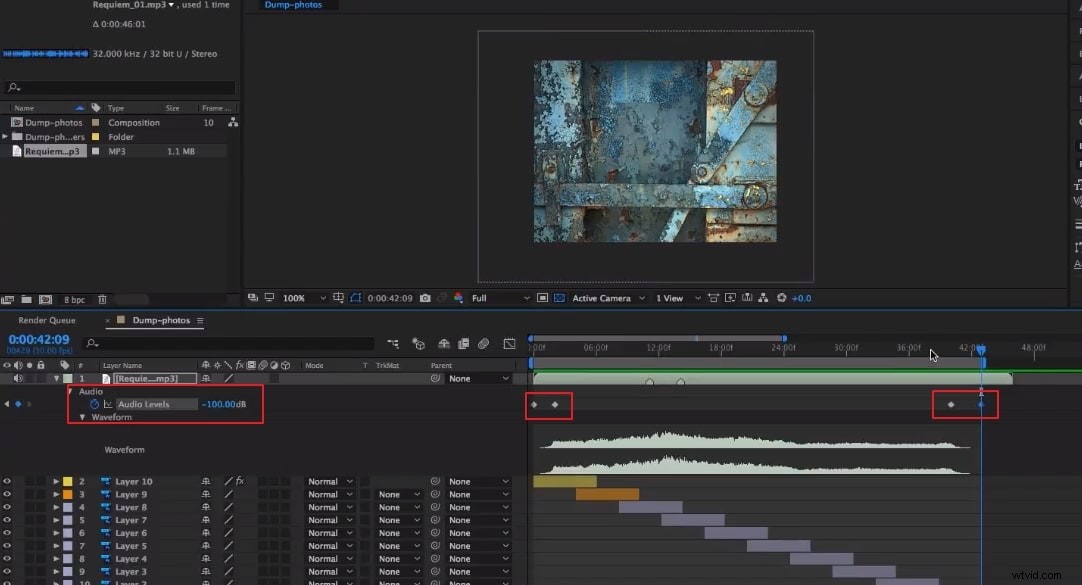
Conseils pour créer de meilleurs effets de fondu entrant et sortant
Le processus de création d'un effet de fondu entrant ou sortant dans AE est assez simple, mais c'est à vous de découvrir des façons créatives d'utiliser ces effets. Voici quelques conseils qui peuvent vous aider à utiliser ces effets audio de manière plus créative.
1. Évitez les coupures brutales
Un son aigu au tout début d'une nouvelle séquence peut ruiner votre bande son et finalement toute la vidéo, donc si vous avez coupé un fichier audio à l'endroit où le son atteint son maximum, vous pouvez appliquer un effet de fondu pour rendre le transition entre deux fichiers audio plus douce.
Vous pourriez également aimer :Comment couper une vidéo dans After Effects
2. Faites attention à la compression audio
La compression audio est un processus qui réduit les sons forts et amplifie les sons faibles, résultant de la compression de la plage dynamique du fichier audio. Dans la plupart des cas, vous ne remarquerez pas les effets de la compression audio, mais si vous compressez trop un fichier audio, vous risquez d'obtenir des effets secondaires indésirables si vous ajoutez un effet de fondu à ce fichier. C'est pourquoi il est préférable de s'appuyer sur les fonctionnalités de compression audio par défaut proposées par une application de montage vidéo ou audio.
3. Utilisez les effets Fade In et Fade Out de manière créative
En plus d'ouvrir et de fermer des scènes, vous pouvez également utiliser les effets Fade in et fade out pour mélanger deux pistes différentes pendant que la prise de vue est toujours en cours. Fondez une piste, donnez l'impression qu'une scène se termine, puis introduisez un nouveau thème qui change l'ambiance de cette scène. L'important est d'éviter de réduire le niveau audio jusqu'à -100 dB, car vous risquez de créer un silence dans une scène qui perturbe le flux de toute une vidéo.
Conclusion
L'entrée ou la sortie en fondu de fichiers audio dans Adobe After Effects ne nécessite pas beaucoup d'efforts, car vous devez ajouter quelques images clés au fichier et ajuster la valeur du niveau audio. Cependant, trouver le meilleur moyen d'améliorer la qualité de votre bande sonore en appliquant ces effets peut demander un peu de pratique. Ajoutez-vous souvent des effets audio Fade in et fade out dans AE ? Laissez un commentaire ci-dessous et partagez vos expériences avec nous.
Si vous souhaitez effectuer un fondu audio entrant/sortant facilement, nous vous recommandons d'utiliser FilmoraPro. Il est conçu pour les personnes qui souhaitent éditer des vidéos professionnelles avec des fonctionnalités simples à utiliser. Outre le fondu audio en entrée/sortie dans FilmoraPro, vous pouvez synchroniser automatiquement l'audio avec la vidéo. Téléchargez-le maintenant pour l'essayer (gratuitement) !
